色々見ていたら結構気になっている人がいるっぽいという事がわかったので、対策方法を考えてみました。
ぶっちゃけ応急手当みたいなやり方なので、本当はもっとちゃんとした方法や、良い方法があるかもしれないのですが、その辺はあしからず。
方法その1 押しっぱなし
「なぜ変な動きをするのか?」ですが、おそらく、何もボタンを押していない時はキーボード操作の方が優先されてしまっているからだと思われるので、常にボタンを入力している状態(ゲームパッドを優先する状態)にします。
やり方は簡単で、steamのランチャーからコントローラー設定を開き、おそらく頻繁に使わないであろうスタートボタンを選びます。
(ちなみにゲーム内でのスタートボタンでの操作はマップを開く)
スタートボタンを選んだら、キーバインドの選択の際に「アクティベイターを表示」を選びます。
中央にある「切り替え」を「オン」に変えて設定画面を閉じます。
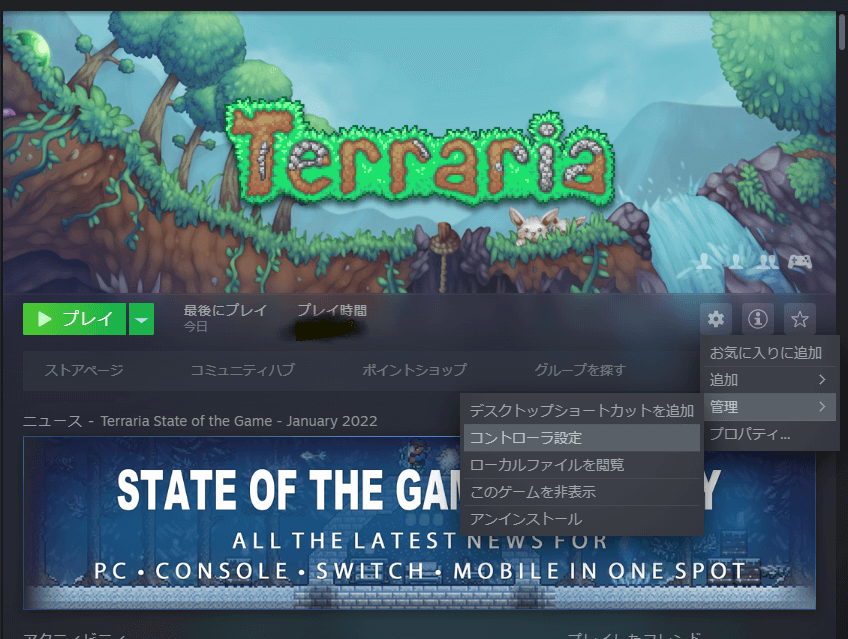
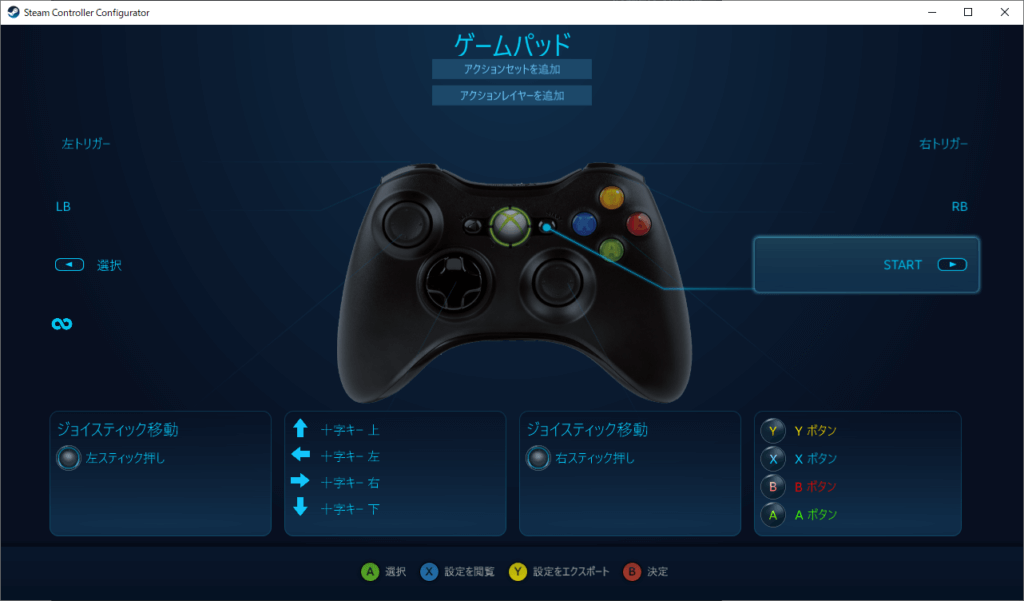
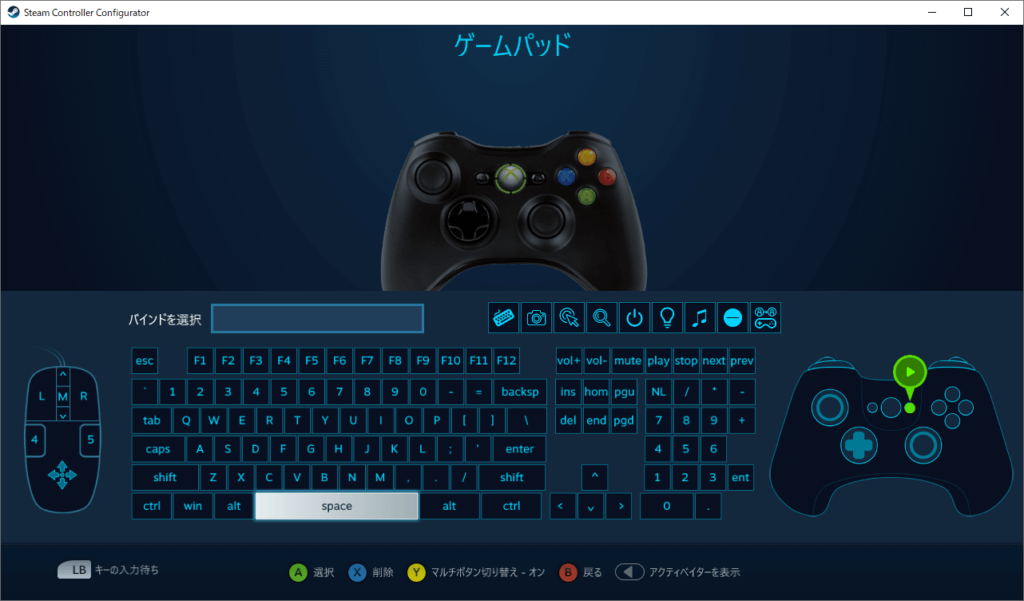
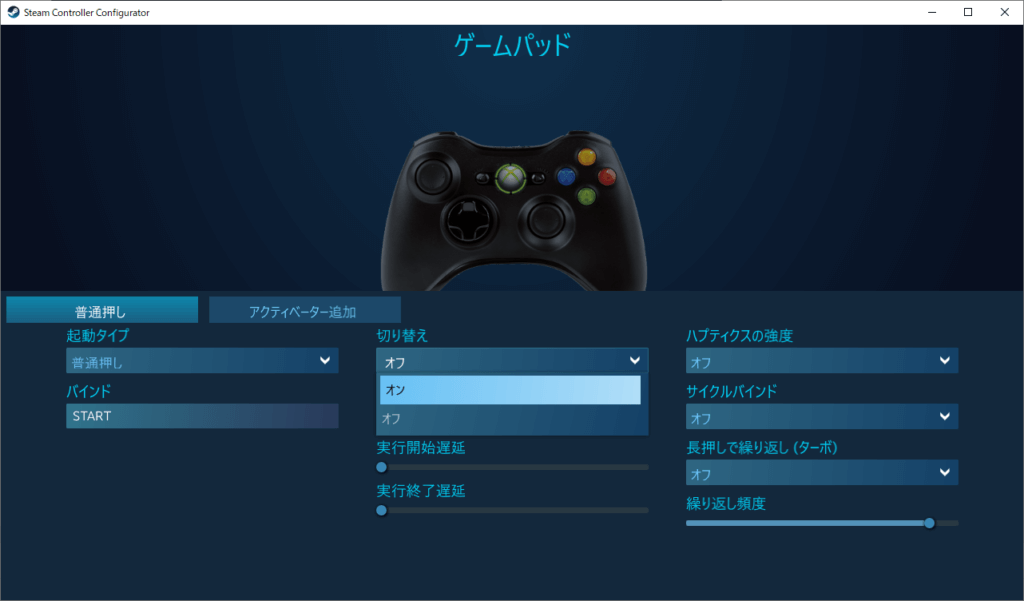
画面を閉じたら設定完了です。
ゲームを始めたら一度だけスタートボタンを押して左下にボタン表示を出します。
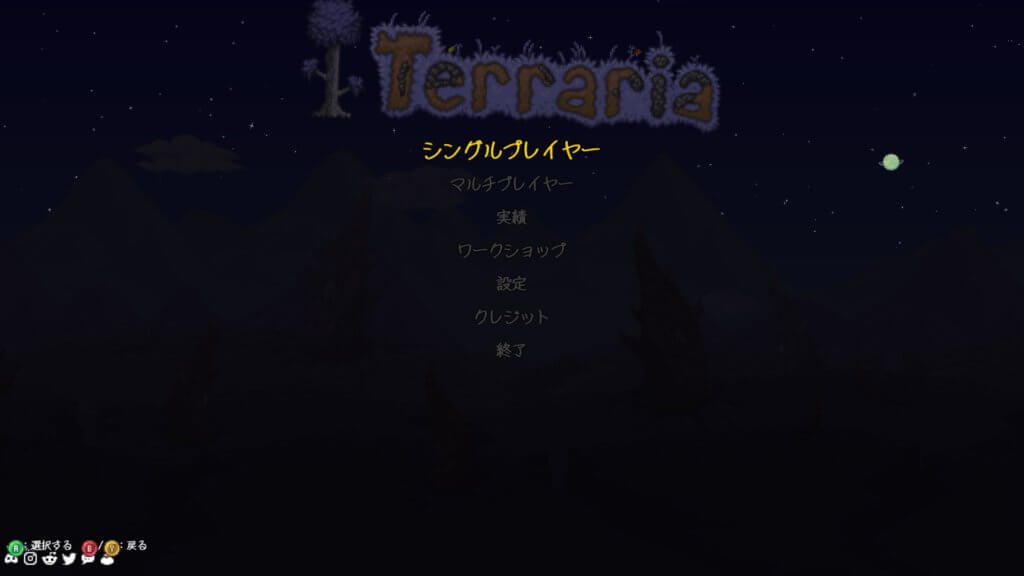
あとはスタートボタンに触らないように気を付ければ問題なく動くと思われます。
マップを見たかったり間違って押してしまった場合は、もう一度押せばまた元に戻ります。
解説
一応解説を入れると、この一連の設定は、スタートボタンを押したらもう一度スタートボタンを押すまで押した状態のままになるようにしています。
ゲーム中に何かよく分からなくなっても焦らないようにしましょう。
もう一度書いておきますが、もし左下の表示が消えていたら、もう一度スタートを押せば元に戻ります。
「ボタン押してもこんな表示出ないよ」という場合は、タイトル画面にある設定から、インターフェースという項目の中にある「ゲームパッドの操作説明表示」がオフになっていると思われるので、オンにしましょう。
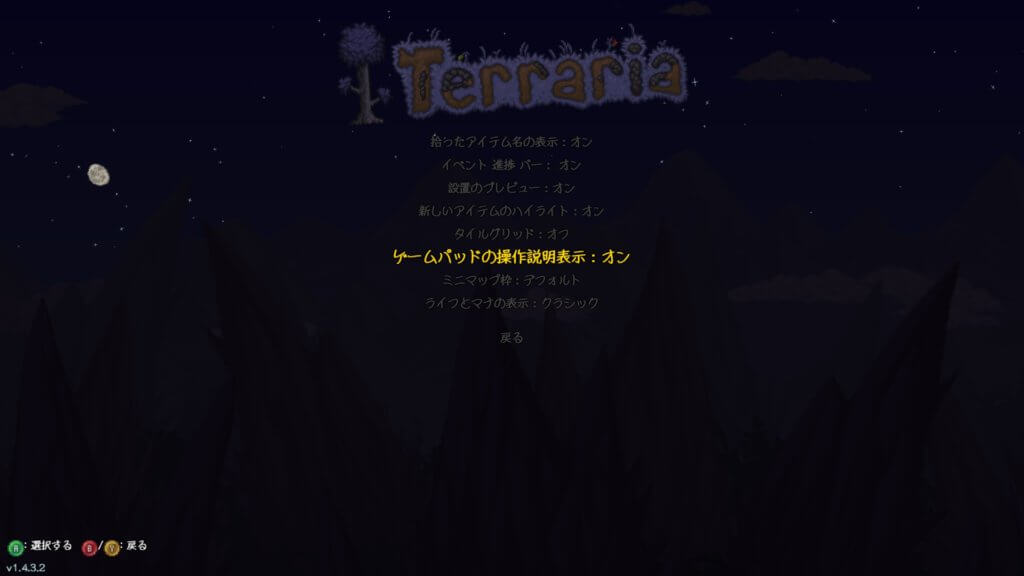
方法その2 思い切ってキーバインド
その1のやり方を使えばゲームパッド操作で遊べますが、マウスとキーボードは使えなくなります。
ぶっちゃけ利点はロックオンくらいしかなく、利点をかき消すほどにメニュー操作が難解なので、個人的にはあんまりおすすめは出来ないです。
思い切ってキーボード操作と同じキーバインドにしてしまいましょう。
やり方はさっきとほとんど同じで、さきほど「アクティベイターを表示」を選んだところで、今度はキーボードのキーを選んで当てはめていきます。
右スティックには、入力スタイルで「ジョイスティックマウス」というのを選択し、クリックアクションには左Ctrlを入れます。
重要なのはLとRのトリガーボタンのところで、トリガーアナログ出力を両方とも「アナログオフ」にしましょう。
これを忘れると、押し込んでる間だけゲームパッド扱いになり、悲惨なことになります。
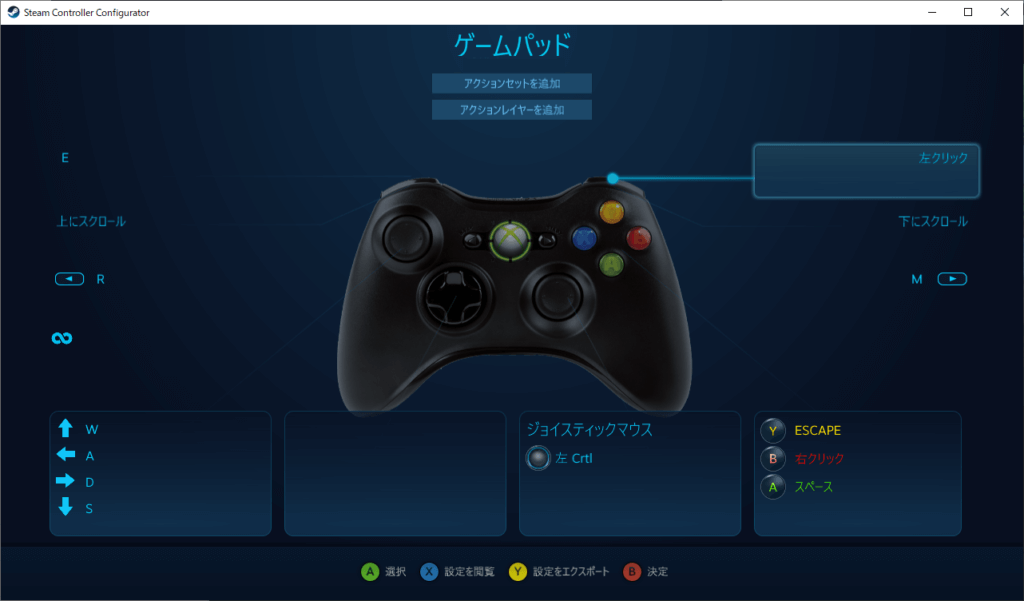
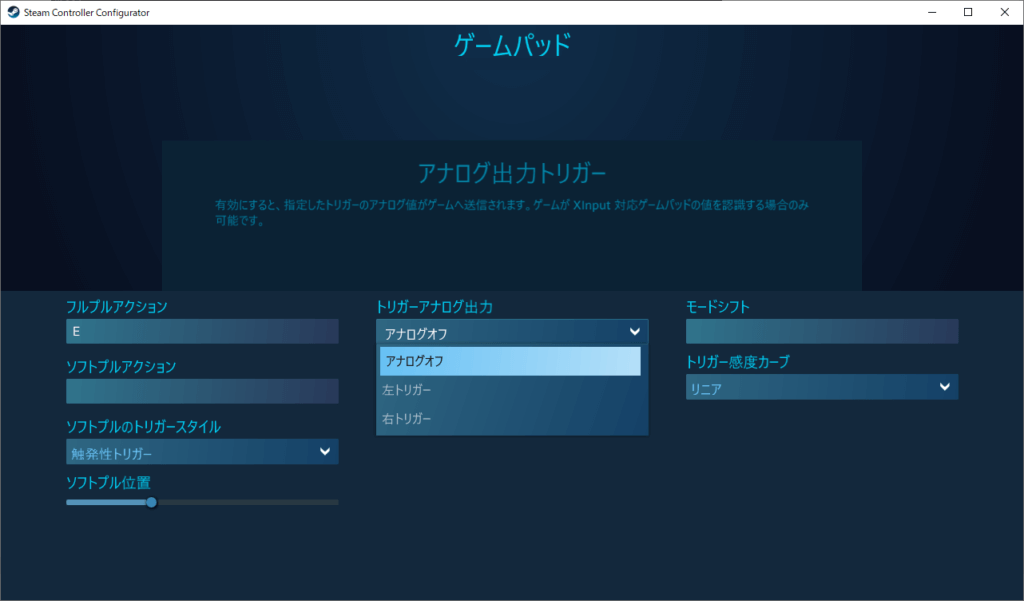
設定はこれだけです。
その1の設定でアクティベーターをいじって「戻し方がよくわからない!」という人は、起動タイプのところを「普通押し」から「なし‐アクティベーター削除」というのにして前の画面に戻ると、ボタンが設定されていない状態に戻るので、もう一度選びなおす事が出来ます。
あとは、ゲームを遊んでみて問題がなければ終わり。
右スティックのマウス操作が結構難しいですが、そこは感度を調整したりしてどうにかしましょう。
そういう細かい部分は、さっきのコントローラー設定内で変更出来ます。
「これ右手はマウスで良くね?」と気付いたそこのあなた!お目が高い!あなたはモンゴリアンスタイルの素質があります。
右手にマウス、左手にコントローラーの全く新しい遊び方「モンゴリアンスタイル」を試してみましょう。
という事でコントローラーの設定方法でした。
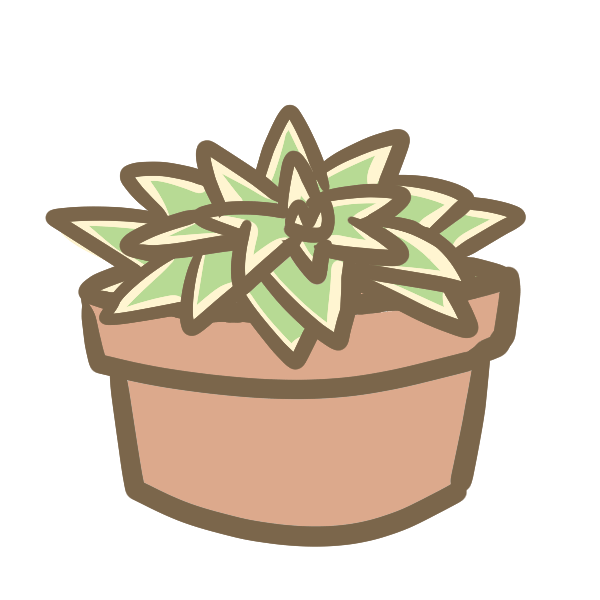

コメント